So signieren Sie PDF mit Timestamp
Verschiedenes / / August 04, 2021
Anzeige
Heutzutage wird überall eine digitale Signatur benötigt, entweder wenn Sie sich für eine Stelle bewerben oder online an einer Prüfung teilnehmen. Wenn solche Dinge notwendig sind, ist es wichtig zu wissen, wie man PDF mit einem Zeitstempel und Ihrer Unterschrift signiert. So können Sie dies kostenlos mit Online- und Offline-Tools tun.
Mit zunehmenden Online-Anhörungen und Interviewprozessen fordern immer mehr Unternehmen PDF-Signaturen und einen darauf gedruckten Zeitstempel. Wenn Sie an einem Unternehmen arbeiten oder sich für ein Unternehmen bewerben, für das ein PDF erforderlich ist, muss dieser einen Zeitstempel haben, um die Legitimität Ihrer Aufzeichnungen zu gewährleisten, und Sie wissen nicht, wie Sie dies tun sollen. Dann sind Sie hier richtig.
Heute sind wir mit unserem neuesten Artikel hier, um Sie schnell durch das Signieren von PDFs mit Timestamp zu führen. Durch die Zeitstempelung eines wichtigen Dokuments können Sie die digitale Signatur erhalten und überprüfen.
Inhaltsverzeichnis
-
1 Wie signiere ich PDF mit Zeitstempel?
- 1.1 Methode 1: Verwenden von Online-PDF-Tools
- 1.2 Methode 2: Verwenden der PDF-Software
- 2 Fazit
Wie signiere ich PDF mit Zeitstempel?
Nun, die digitale Signatur stellt nicht nur die Legitimität der Person sicher, sondern liefert auch eine digitale ID. Das Signieren eines Dokuments zusammen mit einem Zeitstempel ist jedoch keine herausfordernde Aufgabe. Sie müssen den einfachen Schritt befolgen, um PDF mit Timestamp zu signieren. Es gibt zwei Möglichkeiten, dies über Online- oder Offline-Methoden zu tun.
Anzeige
Methode 1: Verwenden von Online-PDF-Tools
Es stehen verschiedene Tools zur Verfügung, um Ihre Dokumente mit einem Zeitstempel zu signieren. Dies trägt zur Wahrung der Integrität Ihrer Dokumente bei und beweist deren Echtheit. Ein solches Online-Tool ist "IlovePDF", das Ihnen mit einem Online-Zeitstempel helfen kann.
Öffnen iLovePDF-Signatur und laden Sie Ihre PDF-Dateien hoch.

Wählen Sie persönlich, wenn Sie nur Ihre Unterschrift setzen müssen. Wenn Sie mehrere Signaturen benötigen, können Sie mehrere Optionen auswählen.

Anzeige
Passen Sie Ihre PDF-Signatur an. Sie können auch eine hochladen, wenn Sie eine Signaturdatei haben.

Ziehen Sie die Signatur per Drag & Drop mit einem Zeitstempel, um Ihren PDF-Dateien einen Zeitstempel hinzuzufügen.
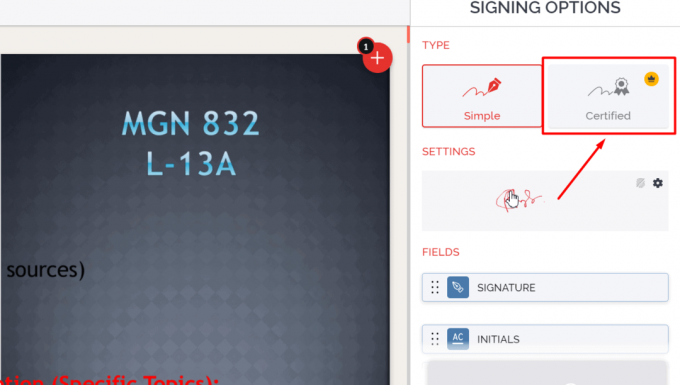
Anzeige
Methode 2: Verwenden der PDF-Software
- Zunächst müssen Sie Ihr Dokument mit Adobe Acrobat oder einem anderen Dokument erstellen oder öffnen (wir empfehlen die Verwendung von Adobe Acrobat).
- Wählen Sie nun einfach auf der untersten Registerkarte „Mit Zertifikaten arbeiten“ aus.“
- Danach zum Zeitstempel digital signieren. Wählen Sie das Bestätigen Optionen Sichtbar oder Nicht sichtbar je nach Dokumenttyp.
- Sie müssen Ihre Signatur dort halten und ziehen, wo sie im Dokument angezeigt werden soll.
- Danach erscheint ein Popup, in dem Sie auswählen können Unterschreiben als Möglichkeit.
- Anschließend können Sie im Popup-Dialogfeld die Zertifikatdetails überprüfen, indem Sie einfach auf klicken Info-Symbol.
- Wenn Sie das Erscheinungsbild Ihrer Signatur ändern möchten, müssen Sie auf klicken Aussehen und wählen Sie dann eine Signatur aus, die Sie zuvor verwendet haben. Sie können sich auch dafür entscheiden mach dein eigenes indem Sie darauf klicken.
- Danach in der Zulässige Aktionen nach der Zertifizierung Mit dieser Option können Sie die Berechtigung Ihres Dokuments einschränken oder erweitern, mit der Ihr Dokument geöffnet werden kann.
- Tippen Sie dann im nächsten Fenster auf Zeichen. Das ist es. Jetzt können Sie Ihr Dokument an den senden, an den Sie es senden möchten.
Fazit
PDF-Signatur und Zeitstempel sind einige wichtige Aspekte digitaler Dokumente in unserem digitalen Zeitalter. In einigen Jahren wäre es wichtig, allen offiziellen Dateien einen Zeitstempel hinzuzufügen, um sie zu sichern. Ich hoffe, der obige Prozess hilft Ihnen dabei, Ihren PDF-Dateien einen Zeitstempel hinzuzufügen. Ich empfehle Ihnen, Online-Tools zu verwenden, da Sie keine zusätzliche PDF-Software installieren müssen.
Die Wahl des Herausgebers:
- Fix: Fehler bei der Überprüfung der Kernel-Sicherheit in Photoshop
- Fix: PDF wird nicht in Word konvertiert
- So beheben Sie das Problem, wenn PDF-Miniaturansichten unter Windows 10 nicht angezeigt werden
- Was ist das Hkcmd-Modul im Startup? Ist es sicher zu entfernen?
- Laden Sie Treiber für unbekannte Geräte im Geräte-Manager herunter



